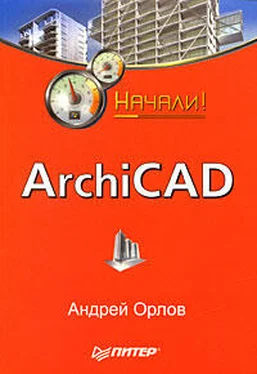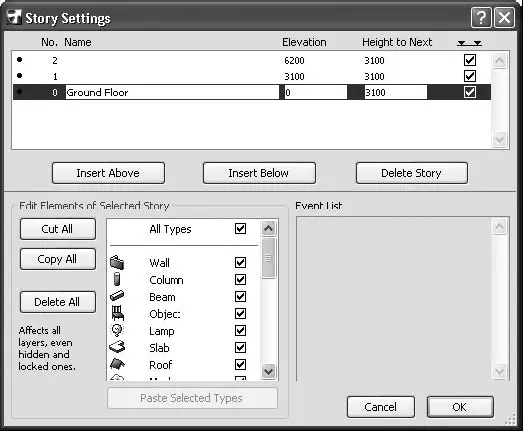Если понадобится отредактировать заблокированные объекты, то можно разблокировать их командой главного меню ArchiCAD Edit ► Locking ► Unlock (Редактор ► Блокирование ► Разблокировать).
Кнопки выполнения этих действий, имеющие вид замкнутого и разомкнутого замка соответственно, находятся на панели Arrange Elements (Упорядочивание элементов).
В этой главе представлена информация об основных принципах и инструментах редактирования двумерных графических объектов в программе ArchiCAD. Были рассмотрены способы выделения объектов для последующего редактирования, команды изменения формы и относительного расположения графических примитивов.
Вы научились использовать методы привязки и группирования объектов, познакомились с механизмами передачи параметров и способом защиты объектов от непреднамеренного изменения.
Глава 5
Создание специализированных конструктивных элементов
В этой главе содержатся сведения, являющиеся основой для понимания принципов разработки проектов в среде ArchiCAD. Здесь будут рассмотрены методы создания конструктивно-планировочной структуры архитектурного сооружения, включая поэтажное планирование, построение и редактирование основных конструктивных элементов, а также настройку их параметров.
Настройка параметров этажей
При разработке проектов в среде ArchiCAD пользователь работает с этажом. Под этажом понимается пространство, ограниченное определенной высотой, в котором размещаются строительные элементы, детали конструкций, объекты интерьера и т. п. ArchiCAD позволяет переключаться между этажами проекта, копировать и переносить объекты с этажа на этаж, видеть одновременно несколько этажей, чтобы определить относительное размещение объектов, то есть дает возможность полноценной работы проектировщика.
Разработка проекта должна начинаться с определения количества и взаимного расположения этажей здания. Окно настройки параметров этажей Story Settings (Настройки этажа) (рис. 5.1) вызывается командой главного меню Design ► Story Settings (Проектирование ► Параметры этажа) или нажатием комбинации клавиш Ctrl+7.
В верхней части данного окна расположен список этажей. В соответствии со стандартами проектирования, принятыми на Западе, первый этаж называется Ground Floor (Наземный этаж) и имеет номер 0, второй имеет номер 1, третий – 2 и т. д. Номера этажей отображаются в поле No. (Номер), расположенном в левой части списка этажей. Активизировать необходимый элемент списка этажей можно щелчком кнопки мыши на любом из полей и редактировать находящуюся там информацию.
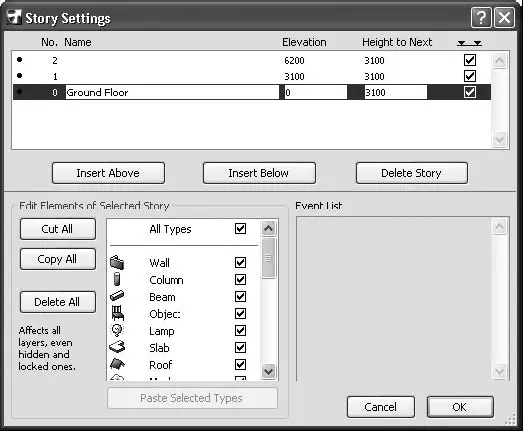
Рис. 5.1. Настройка параметров этажей
В поле Name (Наименование) вводится имя этажа. Можно давать каждому этажу произвольные имена, обеспечивая удобство работы с ними.
В поле Elevation (Возвышение) указывается высота нижней точки этажа относительно нулевого уровня, за который по умолчанию принимается уровень пола этажа, имеющего номер 0.
Поле Height to Next (Высота этажа) определяет разность возвышений смежных этажей, то есть фактически высоту этажа.
Поля Elevation (Возвышение) и Height to Next (Высота этажа) взаимосвязаны, поэтому при вводе информации в одно из этих полей значение другого пересчитывается автоматически. Установка флажка в этом поле обеспечивает автоматическую отрисовку на разрезах линий уровня помеченного этажа.
Кнопки Insert Above (Поместить над), Insert Below (Поместить под) предназначены для добавления этажей, а кнопка Delete Story (Удалить этаж) – для удаления. Новый этаж добавляется относительно текущего этажа, выделенного в списке.
Для выполнения групповых действий над объектами, расположенными на этажах, предназначены элементы управления Edit Elements of Selected Story (Редактирование элементов выбранного этажа), расположенные в нижней области окна. Эти элементы соответствуют всем типам объектов, над которыми можно выполнять групповое действие. Включается объект в группу установкой флажка справа от названия объекта.
Нажатие кнопки Cut All (Вырезать все) помещает в окно сценария групповых действий Event List (Список событий) команду Cut from (Вырезать из). Действие этой команды заключается в удалении объектов выбранных типов с этажа, который был активным в момент нажатия кнопки Cut All (Вырезать все), и помещении их в буфер обмена.
Кнопка Copy All (Копировать все) помещает в окно сценария групповых действий Event List (Список событий) команду Copy from (Копировать из). Она отличается от предыдущей тем, что выбранные объекты не удаляются с этажа, и в буфер помещаются их копии.
Читать дальше
Конец ознакомительного отрывка
Купить книгу